
办公软件 占存:5.71MB 时间:2020-10-28
软件介绍: 是微软办公套装软件office2013的一个重要的组成部分。官方版软件操作简单,使用便捷,你可以通过...
刚刚才入手Excel2013软件不久的伙伴表示还不会设置打印区域,以下内容就是小编整理的Excel2013设置打印区域的操作方法,有需要的朋友一起来学习吧!
1、用鼠标左键选择自己需要打印的区域;
2、在开始菜单,依次选择“文件”→“打印”;
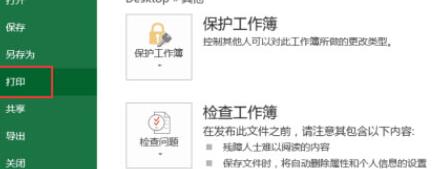
3、在“设置”处,点击右侧的下拉按钮,选择“打印选定区域”;
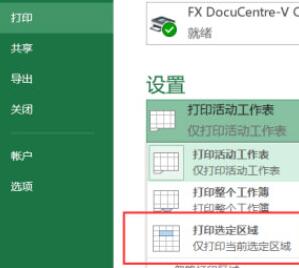
4、右侧弹出“显示打印预览”按钮,点击即可看到打印的效果;
5、若需要一些设置,可以选择设置中最下面的“页面设置”;
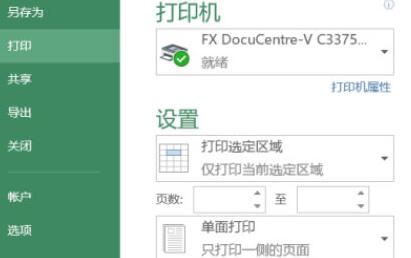
6、在弹出的“页面设置”中,可以对页面、页边距、页眉页脚和工作表等进行详细的设置;
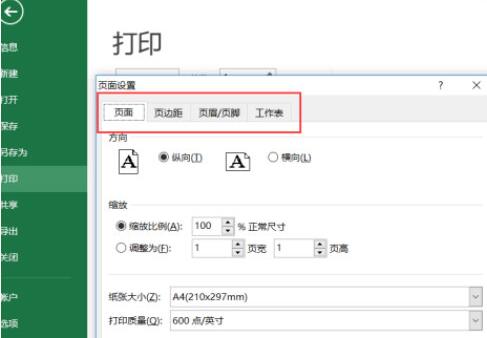
7、若想要对打印区域进行最直接的拖拽等操作,可以点击打印界面右下角的这个按钮,红色标注。
上文就讲解了Excel2013设置打印区域的操作方法,希望有需要的朋友都来学习哦。